Amarok/Guia de introdução/Primeiros passos
Primeiros passos
Iniciando o Amarok
Se você já conhece um pouco do seu sistema operacional, provavelmente você também sabe como iniciar o Amarok, podendo continuar no próximo tópico. Caso contrário, continue lendo.
A partir do Plasma
Se estiver executando o Espaço de trabalho do Plasma, você pode iniciar o Amarok:
- clicando no Kickoff e depois em .
- executando o KRunner (Alt + F2 por padrão), digitar
amaroke então pressionar Enter.
A partir do gerenciador de arquivos
Abra um arquivo multimídia que o Amarok consiga reproduzir.
Primeira vez
Na primeira vez que você usar o Amarok irá aparecer uma janela pedindo-lhe para indicar a sua região:
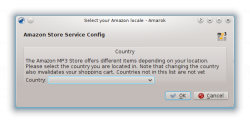
Em seguida, aparecerá a janela de 'Primeira execução' solicitando que você indique onde suas músicas estão localizadas. Se você já tiver uma pasta de músicas configurada em seu sistema, o Amarok deverá detectá-la e solicitar para que seja usada:

Se você selecionar nesta janela, outra será apresentada para permitir a seleção da sua pasta de músicas:

Veja em Configurando sua coleção
Uma vez que você tenha selecionado a pasta onde estão armazenadas as suas músicas, o Amarok irá analisar esta pasta e suas subpastas, criando a coleção. Isto pode levar algum tempo, dependendo do número de faixas e da velocidade de acesso ao local das músicas.
Closing Amarok
If you want to close Amarok:
- Type Ctrl + Q when you are in the Amarok window, or
- Select the option in the menu, or
- Right-click on the blue wolf icon in the System Tray at the bottom of your screen. You will be presented with the following:

If you close the Amarok window by clicking on the window border, Amarok will continue to run in the background and only show the blue wolf icon in the System Tray:

If you log out of your session or shut down your computer without quitting Amarok, some of your settings will not be saved.
